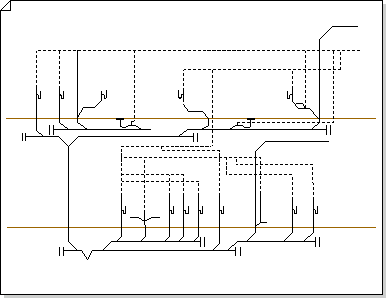Планы сантехники и трубопроводов показывают расположение светильников, труб и клапанов.
Вы можете выложить планы сантехники на пустой странице или в виде слоя в существующем плане этажа.
Вы можете создать план водопровода и трубопровода одним из трех следующих способов:
На пустой странице
Щелкните Шаблоны > Карты и планы этажей, а затем выберите Пункт План водопровода и трубопровода > Создать.
По умолчанию этот тип рисунка открывает масштабированная страница документа в альбомной ориентации
Как слой в плане этажа САПР
-
Создайте план водопровода и трубопровода на пустой странице. Сведения о создании см. в предыдущем разделе.
-
На вкладке Вставка нажмите кнопку Чертеж САПР.
-
Найдите САПР-файл, выберите его и нажмите кнопку Открыть.
-
Чтобы принять размер и масштаб документа САПР, нажмите кнопку ОК.
Примечание: Если масштаб документа САПР отличается от масштаба страницы документа, вам будет предложено сопоставить масштабы или продолжить без сопоставления.
-
После вставки документа его можно изменить, изменить масштаб или переместить. Вы также можете заблокировать слой Visio, содержащий документ САПР.
Совет: Чтобы изменить свойства вставленного документа САПР, щелкните его правой кнопкой мыши, в контекстном меню наведите указатель на пункт Объект документа САПР и выберите пункт Свойства. Дополнительные сведения см. в разделе Изменение свойств слоя AutoCAD.
Как слой в существующем плане этажа Visio
-
В меню Файл выберите команду Открыть.
-
В диалоговом окне Открыть найдите документ, который вы хотите использовать. Выберите файл и нажмите кнопку Открыть.
-
Из области Фигуры перетащите сантехнику, трубы и фигуры клапанов в рисунок.
Перетащите маркеры выделения, маркеры элементов управления и конечные точки.
Совет: Вы можете заблокировать существующие слои документа, чтобы случайно не изменить их при создании нового плана. Дополнительные сведения см. в разделе Блокировка или разблокировка слоя.
-
Введите данные фигуры. Для этого:
-
Щелкните фигуру правой кнопкой мыши и выберите Данные > фигуры.
-
В области Данные фигуры щелкните каждое поле, а затем введите или выберите значение.
-
-
Подключение компонентов сантехники с помощью труб. Для этого:
-
Перетащите фигуры трубы на страницу документа.
-
Приклейте каждый конец фигур трубы к точкам соединения
-
Чтобы изменить размер канала, перетащите конечную точку.
-
-
Помечайте фигуры, выбрав их и введя. Чтобы изменить положение метки, перетащите маркер элемента управления метки.